1、打开Edraw Max软件,进入其主界面;

2、在科学中双击实验仪器;

3、打开实验仪器符号库;

4、找到并选中需要的Y型管;

5、用鼠标将它拖放到编辑区中;

6、点击右上角的矩形按钮,选择显示液体;

7、拖动右下角的黄色矩形,调整好其大小;
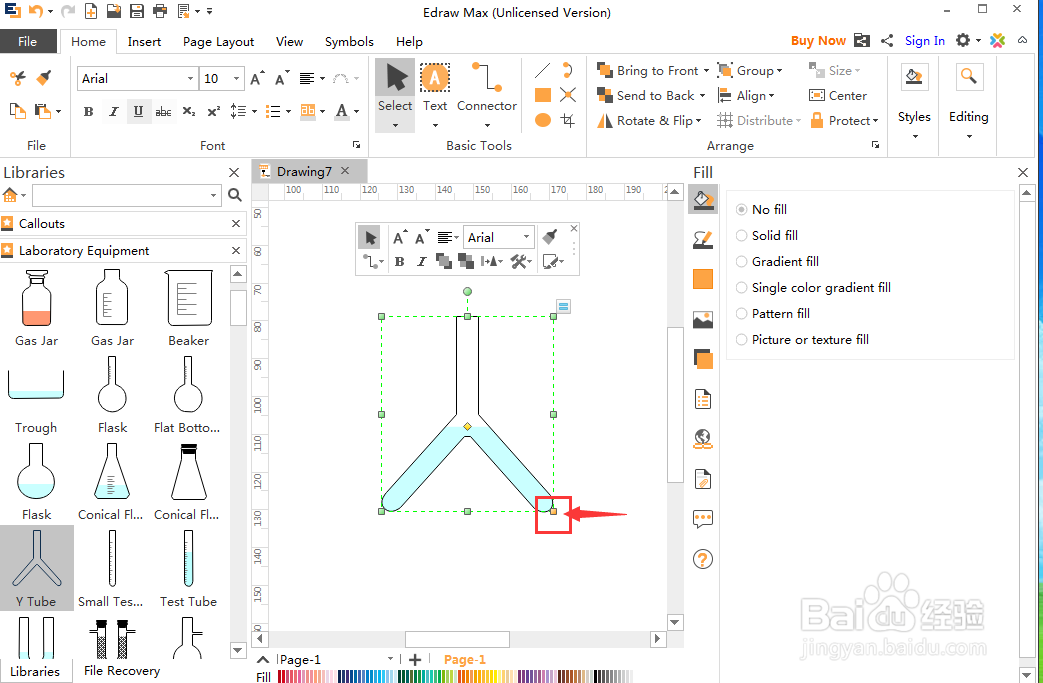
8、我们就在Edraw Max中创建好了需要的Y型管。

1、打开Edraw Max软件,进入其主界面;

2、在科学中双击实验仪器;

3、打开实验仪器符号库;

4、找到并选中需要的Y型管;

5、用鼠标将它拖放到编辑区中;

6、点击右上角的矩形按钮,选择显示液体;

7、拖动右下角的黄色矩形,调整好其大小;
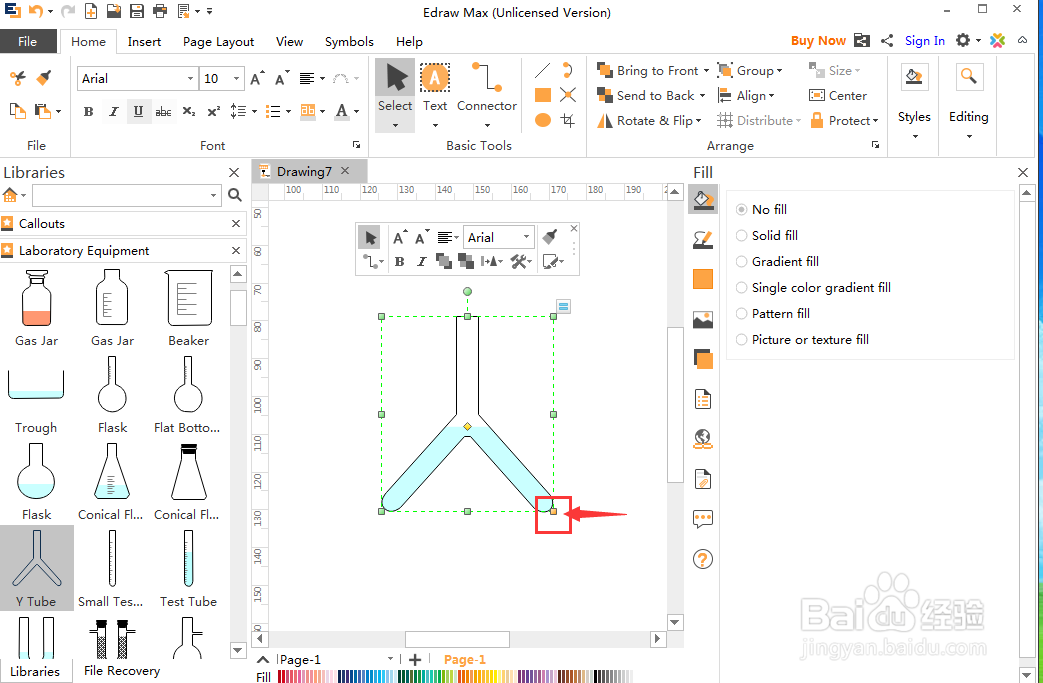
8、我们就在Edraw Max中创建好了需要的Y型管。
